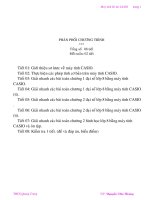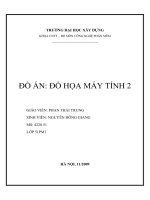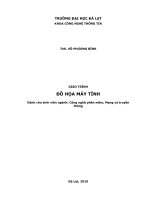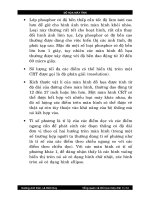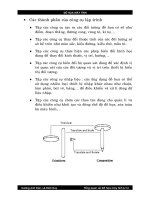Giáo án đồ hoạ máy tính
Bạn đang xem bản rút gọn của tài liệu. Xem và tải ngay bản đầy đủ của tài liệu tại đây (2.92 MB, 58 trang )
TRƯỜNG CAO ĐẲNG KINH TẾ – CÔNG NGHỆ TP.HCM
KHOA KỸ THUẬT – CÔNG NGHỆ
SỔ GIÁO ÁN
THỰC HÀNH
Mơn học : ĐỒ HOẠ ỨNG DỤNG
Lớp : C14CTT1
Họ và tên giáo viên : Nguyễn Kim Việt
Năm học: 2018 - 2019
Qun sè: 1
GIÁO ÁN SỐ: 1
Thời gian thực hiện: 10 tiết (450 phút)
Bài học trước:
Thực hiện từ ngày 22/10/2018 đến ngày 28/10/2018
TÊN BÀI: TỔNG QUAN VỀ PHẦN MỀM ĐỒ HOẠ VECTOR COREL DRAW X5
MỤC TIÊU CỦA BÀI:
Sau khi học xong bài này người học có khả năng:
- Mô tả được phần mềm đồ hoạ vector.
- Thực hiện được các thao tác trên trình đơn và tạo được tập tin theo kích thước.
- Làm các bài tập cơ bản và tạo các đối tượng ảnh vector.
- Thực hiện các thao tác an toàn với máy tính
ĐỒ DÙNG VÀ TRANG THIẾT BỊ DẠY HỌC
-
Phòng máy tính cài đặt phần mềm Corel Draw X5 và Photoshop CS5
Phần mềm Netsupport School cho máy Giáo viên và sinh viên
Bảng trắng và bút lông màu
HÌNH THỨC TỔ CHỨC DẠY HỌC
-
Lớp học được tổ chức tại phòng máy tính có các phần mềm và thiết bị hỗ trợ
Một giáo viên và các sinh viên.
Giáo viên đặt vấn đề, giảng dạy thực hành kết hợp hướng dẫn làm mẫu, giám sát
quá trình làm bài của sinh viên và hỗ trợ sinh viên khi cần.
- Sinh viên lắng nghe, tư duy, ghi chép, quan sát thao tác mẫu của giáo viên, thực
hành và nhờ giáo viên hỗ trợ khi cần.
I. ỔN ĐỊNH LỚP HỌC:
Thời gian: 10 phút
- Giáo viên khởi động máy tính
- Sinh viên ổn định chỗ ngồi và khởi động máy tính.
- Kiểm tra sĩ số sinh viên.
- Kiểm tra kết nối giữa máy tính giáo viên và sinh viên thông qua phần mềm
Netsupport School.
- Giáo viên gửi tài liệu môn học cho sinh viên
II. THỰC HIỆN BÀI HỌC
TT
NỘI DUNG
1
Dẫn nhập
Corel DRAW là một công cụ
dùng cho việc thiết kế đồ họa
(graphics design) được sử dụng
rộng rãi cho giới hoạ sĩ trình bày
và hoạ viên kỹ thuật ở nước ta
cũng như trên thế giới.
Corel DRAW thông thường được
sử dụng để thực hiện những sản
phẩm "văn hóa trực quan", bên
cạnh ý tưởng sáng tạo của người
HOẠT ĐỘNG DẠY HỌC
HOẠT ĐỘNG CỦA
GIÁO VIÊN
HOẠT ĐỘNG CỦA
SINH VIÊN
- Giới thiệu bản thân
- Nói và trình bày
- Lắng nghe và tiếp
thu kiến thức
- Đặt câu hỏi:
- Sinh viên trả lời
Những sản phẩm đồ
hoạ hiện đại (hoặc
THỜI
GIAN
20
phút
2
thiết kế đồ họa, có thể nhận ra
dấu ấn của Corel DRAW trong
nhiều trang minh họa, quảng cáo,
trong các tờ bướm, nhãn hiệu,
bích chương, catalogure,... Ngoài
ra, các chức năng vẽ chính xác
làm cho Corel DRAW ngày càng
được ưa chuộng trong việc thiết
kế tài liệu, báo cáo thuộc các lĩnh
vực khoa học kỹ thuật.
Có thể nói không nhất thiết phải là
họa sĩ trình bày hoặc họa viên kỹ
thuật chuyên nghiệp, một khi bạn
yêu thích màu sắc, đường nét và
bố cục, Corel DRAW chắc chắn sẽ
đem đến cho bạn những niềm vui
tuyệt vời mỗi khi có nhu cầu, có
cơ hội bộc lộ thị hiếu thẩm mỹ của
mình.
Hướng dẫn ban đầu
* Sử dụng phần mềm Netsupport
School trình diễn màn hình máy
tính giáo viên cho cả lớp xem.
- Cấu hình cài đặt Corel cho PC
- Phân tích sự khác biệt cơ bản về
đồ hoạ điểm ảnh và vector
- Khởi động chương trình Corel
Draw
File – New (Ctrl +N) tạo trang
thiết kế mới
- Tạo trường tên: Bài tập 1
- Kích thước khổ giấy
- Đơn vị : cm (khổ giấy đứng hoặc
nằm ngang)
- Hệ màu sử dụng:
CMYK: thường dùng cho công
những ấn phẩm
quảng cáo) nào mà
các em đã biết.
- Hướng sv niềm - Trình bày ý kiến
đam mê trong lĩnh
vực đồ hoạ
15 p
- Trình chiếu kết
hợp giảng giải
20 p
- Lắng nghe và ghi
chép
- Giảng giải
- Lắng nghe
- Cho ví dụ: Corel là - Lắng nghe và đặt
phần mềm đồ hoạ câu hỏi
vector, Photoshop là
phần mềm chuyên
về chỉnh sửa ảnh
việc In ấn
RGB: dùng cho hiển thị như màn
hình, máy chiếu ...
- Giới thiệu vị trí các module trên
phần mềm Corel Draw X5
Miền In và miền vẽ
Vị trí công cụ lệnh và hộp thoại
màu
Cách bật/tắt các hộp thoại màu
và công cụ lệnh
- Một số vấn đề thường gặp khi
thao tác trên phần mềm Corel
- Trình đơn View
- Trình chiếu kết
hợp giảng giải
- Lắng nghe và ghi
chép
- Thao tác và trình
chiếu
- Hỗ trợ SV khi cần
- Đặt tình huống và
xử lý vấn đề.
- Thực hành và ghi
chú
30 p
- Ghi chép và thao
tác
-Giới thiệu trình đơn - Thực hành và ghi
View và chức năng
chép
bắt điểm đối tượng
(Snap to objects ...)
5p
3
Hướng dẫn thường xuyên
Bài tập 1: Vẽ hình khối lập
phương
- Ứng dụng công cụ Rectangle để
mô tả chức năng cho công cụ pick
tool
- Tạo hình vuông với các cạnh
bằng nhau
- Tạo 2 bản copy của hình vuông
giữa Ctrl lật theo cạnh chung trên
và bên phải.
- Phương pháp tô màu trong Corel
(Chuột trái màu nền, chuột phải
màu viền)
- Ứng dụng chức năng bắt điểm
khi cần thiết.
Bài tập 2:
- Bài tập tương tự bài tập trên
- Áp vật liệu Bitmap
File Import (Ctrl +I)
- Effects Power Clip
- Trình chiếu, giảng - Theo dõi và lắng
giải và hướng dẫn
nghe
thao tác tốc độ bình
thường
- Cách sử dụng phím - Ghi chép
kết hợp Ctrl và shift
15 p
- Gởi file ảnh mẫu,
đến máy tính các
sinh viên
- Thuyết trình và
diễn trình làm mẫu
lại BT này chi tiết,
chậm rãi và có giải
thích
- Thực hiện bài tập
theo hướng dẫn GV
30 p
- Trình chiếu, giảng
giải và hướng dẫn
thao tác.
- Lắng nghe, ghi
chép
5p
- Gởi file vật liệu
kim loại cho các
máy tính sinh viên
- Thực hiện và hoàn
thành bài tập
10 p
- Thực hiện, ghi
15 p
chép và thao tác
- Hoàn thành bài tập
được giao.
- Đặt câu hỏi:
- SV trả lời
+ Công dụng của
phím kết hợp Ctrl và
phím Shift
+ Sự khác nhau giữa - SV ghi chép
2p
3p
vị trí đặt lệnh Power
Clip giữa 2 phiên
bản Corel Draw X5
và Corel Draw X7
Bài tập 3:
- Thuyết trình và
diễn trình làm mẫu
- Thuyết trình và
diễn trình làm mẫu
lại BT này chi tiết,
chậm rãi và có giải
thích
- Lắng nghe và ghi
chép
- Theo dõi
15 p
- Theo dõi hoạt động - Thực hiện và hoàn 30 p
sinh viên và hỗ trợ
tất bài tập được giao
- Sử dụng những hình khối cơ bản
vẽ màn hình và thùng máy tính.
- Áp dụng lệnh Power Clip làm
hình nền Windows
Bài tập 4:
- Ứng dụng công cụ Shape Tool
Chuyển hình tròn thành biên dạng
như trên
- Ưng dụng công cụ Artistic
Media vẽ cuốn và lá
- Tô màu lưới (Mesh): cơ bản
- Thuyết trình và
diễn trình làm mẫu
- Gởi file ảnh mẫu,
đến máy tính các
sinh viên
- Thuyết trình và
diễn trình làm mẫu
lại BT này chi tiết,
chậm rãi và có giải
thích
- Hướng dẫn thao
tác nhóm/ rã nhóm
và tách đối tượng từ
mẫu có sẵn (Ctrl +
G, Ctrl U; Ctrl +K)
- Lắng nghe và ghi
chép thông tin
- Theo dõi hoạt động - Làm bài tập và
sinh viên và hỗ trợ
hoàn thành
-Kiểm tra và điều
chỉnh lại các thao
tác cho sinh viên
15 p
30 p
Bài tập 5:
- Sử dụng shape tool và thuộc tính
của công cụ lệnh này chỉnh biên
dạng theo mẫu
Bài 5.1: Vẽ biên dạng chai nước
- Thuyết trình và
diễn trình làm mẫu
- Gởi file ảnh mẫu,
đến máy tính các
sinh viên
- Thuyết trình và
diễn trình làm mẫu
lại BT này chi tiết,
chậm rãi và có giải
thích
- Lắng nghe và ghi
chép thông tin
7p
- Theo dõi hoạt động
sinh viên và hỗ trợ
- Thực hiện và hoàn 10 p
-Kiểm tra và điều
tất bài tập được giao
chỉnh lại các thao
tác cho sinh viên
- Gởi file cho sv
3p
- Theo dõi sv và hỗ
trợ
- Tự làm bài tập
được giao
15 p
- Gởi file cho sv
Bài tập 6 Logo windows
10 p
- Theo dõi sv và hỗ
trợ
- Tự làm bài tập
được giao
- Thuyết trình, trình
chiếu và giảng giải
Bài tập 7
- Lắng nghe và ghi
5p
chép
- Sv thực hiện bài
tập
Bài tập 8
- Giới thiệu công cụ Bezier :
- Phím điều khiển : C
- Phím kết hợp : Ctrl
- Lệnh Trim (cơ bản): tham chiếu
đối tượng trên xuống đối dưới và
lấy phần giao
10 p
- Thuyết trình và
diễn trình làm mẫu
- Thuyết trình và
diễn trình làm mẫu
lại BT này chi tiết,
chậm rãi và có giải
thích
- Lắng nghe và ghi
chép
10 p
- Theo dõi
25 p
- Theo dõi hoạt động
sinh viên và hỗ trợ
-Kiểm tra, trả lời câu - Làm bài tập
hỏi và điều chỉnh
thao tác cho sinh
viên
Bài tập 9.1: Vẽ con vịt sử dụng
Bezier tool
- Hướng dẫn cơ bản
- Gởi file cho sinh
viên.
- Theo dõi
- Theo dõi hoạt động - Làm bài tập
sinh viên và hỗ trợ
20 p
- Hướng dẫn cơ bản
- Gởi file cho sinh
viên.
Bài tập 9.2: Vẽ con heo sử dụng
Bezier tool (tiếp theo)
4
Huớng dẫn kết thúc
Ôn tập lại các bài đã học trong bài,
những 1: Tổng quan về Phần
mềm đồ hoạ vector Corel Draw
Bài tập 10:
- Tô màu chuyển sắc Gradient
5
Hướng dẫn tự rèn luyện
- Theo dõi
- Theo dõi hoạt động - Làm bài tập
sinh viên và hỗ trợ
5p
15 p
-Thuyết trình và
diễn trình làm mẫu
- Gởi file ảnh mẫu
- Thuyết trình và
diễn trình làm mẫu
lại BT này chi tiết,
chậm rãi và có giải
thích
10 p
- Lắng nghe, theo
dõi
- Theo dõi hoạt động - Làm bài tập
sinh viên và hỗ trợ
- Về nhà xem trước
bài tiếp theo
30 p
- Cho địa chỉ download phần mềm Corel
Draw.
- Sinh viên lên Google classRoom
download bài tập về nhà làm thêm và nộp
- Google classroom: chấm điểm bài sv làm
5p
IV. RÚT KINH NGHIỆM TỔ CHỨC THỰC HIỆN:
........................................................................................................................................................
TRƯỞNG KHOA/ TRƯỞNG TỔ MÔN
Ngày 27 tháng 10 năm 2018
GIÁO VIÊN
Nguyễn Kim Việt
GIÁO ÁN SỐ: 1
Thời gian thực hiện: 10 tiết (450 phút)
Bài học trước: Tổng quan về PM Corel Draw
Thực hiện từ ngày 29/10/2018 đến ngày 04/11/2018
TÊN BÀI: CÁC NÚT LỆNH TRÊN THANH TOOLBOX COREL DRAW
MỤC TIÊU CỦA BÀI:
Sau khi học xong bài này người học có khả năng:
- Mô tả được cách thức sử dụng của từng công cụ lệnh trên thanh công cụ ;
- Thao tác được các nút lệnh để tạo các đối tượng ảnh.
- Thực hiện các thao tác an toàn với máy tính
ĐỒ DÙNG VÀ TRANG THIẾT BỊ DẠY HỌC
-
Phòng máy tính cài đặt phần mềm Corel Draw X5 và Photoshop CS5
Phần mềm Netsupport School cho máy Giáo viên và sinh viên
Bảng trắng và bút lông màu
HÌNH THỨC TỔ CHỨC DẠY HỌC
-
Lớp học được tổ chức tại phòng máy tính có các phần mềm và thiết bị hỗ trợ
Một giáo viên và các sinh viên.
Giáo viên đặt vấn đề, giảng dạy thực hành kết hợp hướng dẫn làm mẫu thực
hành, giám sát quá trình làm bài của sinh viên và hỗ trợ sinh viên khi cần.
- Sinh viên lắng nghe, tư duy, ghi chép, quan sát thao tác mẫu của giáo viên, thực
hành và nhờ giáo viên hỗ trợ khi cần.
I. ỔN ĐỊNH LỚP HỌC:
Thời gian: 10 phút
- Giáo viên khởi động máy tính
- Sinh viên ổn định chỗ ngồi và khởi động máy tính.
- Kiểm tra sĩ số sinh viên.
- Kiểm tra kết nối giữa máy tính giáo viên và sinh viên thông qua phần mềm
Netsupport School.
II. THỰC HIỆN BÀI HỌC
TT
1
NỘI DUNG
HOẠT ĐỘNG DẠY HỌC
HOẠT ĐỘNG CỦA
GIÁO VIÊN
Dẫn nhập
Thanh công cụ Toolbox: là
- Nói và trình bày
hộp "đồ nghề" cực kỳ quan trọng
mà bạn sẽ thường xuyên cần đến
nó mỗi khi thao tác.
Các lệnh trong công cụ
- Trình chiếu kết hợp
Toolbox, đây là thanh công cụ giảng giải
quan trọng nhất trong Corel
với 19 nhóm công cụ:
HOẠT ĐỘNG CỦA
HỌC SINH
- Lắng nghe
THỜI
GIAN
10
phút
- Lắng nghe và ghi 20 p
chép
1: Nhóm công cụ Picktool. Phí
m tắt Space ||Ctrl + Space.
2: Nhóm công cụ Shape. Chỉnh
sửa đối tượng.
3: Nhóm công cụ Crop.
Cắt đối tượng.
4.Nhóm công cụ Zoom, Hand.
Thay đổi vị trí, kích thước khung
nhìn.
5: Nhóm công cụ vẽ hình.
6: Nhóm công cụ Smart Fill.
7: Nhóm công cụ vẽ hình
vuông.
8: Nhóm công cụ vẽ hình tròn.
9: Nhóm công cụ vẽ hình đa giá
c.
10: Nhóm công cụ vẽ các hình
basic.
11: Công cụ Text.
12: Công cụ tạo bảng.
13: Nhóm công cụ vẽ kỹ thuật,
đo khoảng cách.
14: Nhóm công cụ kết nối (Join).
15: Nhóm công cụ Effects.
16: Nhóm công cụ lấy, tô mẫu
màu.
17: Nhóm công cụ Ouline.
18: Nhóm công cụ Fill.
19: Nhóm công cụ tô màu Fill.
- Khi bị mất thanh tool box
nhấn tổ hợp phím tắt Ctrl +J
- Đặt vấn đề: trường
hợp bị mất thanh
Tool box
- Sinh viên theo
dõi và ghi chép
15 p
- Tiếp theo, tại khu vực
Command Bars ở giữa xuất hiện
một danh sách với các checkbox.
Hãy đánh dấu vào các mục
Menu, Status, Property, Toolbox,
Standard để khôi phục chúng.
Cuối cùng nhấn OK để hoàn tất.
- Nên khóa các thanh này lại để
tránh tình trạng bị di chuyển và
bị mất. Để thực hiện, hãy chuột
phải vào một thanh bất kỳ vừa
khôi phục. Menu ngữ cảnh mở
ra, chọn dòng cuối Lock
Toolbars để khóa chúng lại.
- Hỗ trợ sinh viên khi - Thao tác và làm
cần
lại trên máy tính
2
Hướng dẫn ban đầu
Công cụ tô màu chuyển sắc là
công cụ tô từ 2 màu trở lên, có 4
loại kiểu tô khác nhau (Linear,
radial, conical, square)
- Bài 1: Vẽ logo goolge
sử dụng Smart Fill (tô màu
thông minh
- Sử dụng chức năng tô màu
chuyển sắc (F11)
-Thuyết trình và diễn
trình làm mẫu
- Gởi file ảnh mẫu
- Thuyết trình và
diễn trình làm mẫu
lại BT này chi tiết,
chậm rãi và có giải
thích
- Theo dõi, lắng
nghe và ghi chép
15 p
15 p
3
Hướng dẫn thường xuyên
- Bài tập 2.1 – 2.6
- Ứng dụng công cụ tô màu
chuyển sắc vẽ theo mẫu
- Áp dụng tạo hiệu ứng bóng đổ
(Drop shadow)
- Bài tập 3:
Vẽ bút chì màu và bút bi
- Theo dõi hoạt động
sinh viên và hỗ trợ
- Làm bài tập theo
mẫu
20 p
-Thuyết trình và diễn
trình làm mẫu
- Gởi file ảnh mẫu
- Thuyết trình và
diễn trình làm mẫu
lại BT này chi tiết,
chậm rãi và có giải
thích
- Theo dõi, lắng
nghe và ghi chép
20 p
- Theo dõi hoạt động
sinh viên và hỗ trợ
- Làm bài tập
55 p
-Thuyết trình và diễn
trình làm mẫu
- Gởi file ảnh mẫu
- Thuyết trình và
diễn trình làm mẫu
lại BT này chi tiết,
chậm rãi và có giải
thích
- Theo dõi, lắng
nghe và ghi chép
15 p
- Theo dõi hoạt động
- Làm bài tập và
30 p
- Bài tập 4:
Vẽ thuyền
- Ứng dụng Bezier tool
- Tô màu chuyển sắc
- Bài tập 5:
Bài tập về đo góc
sinh viên và hỗ trợ
-Thuyết trình và diễn
trình làm mẫu
- Gởi file ảnh mẫu
- Thuyết trình và
diễn trình làm mẫu
lại BT này chi tiết,
chậm rãi và có giải
thích
hoàn thành
- Theo dõi, lắng
nghe và ghi chép
- Theo dõi hoạt động
sinh viên và hỗ trợ
- Làm bài tập và
hoàn thành
20 p
-Thuyết trình và diễn
trình làm mẫu
- Gởi file ảnh mẫu
- Thuyết trình và
diễn trình làm mẫu
lại BT này chi tiết,
chậm rãi và có giải
thích
- Theo dõi, lắng
nghe và ghi chép
10 p
- Theo dõi hoạt động
sinh viên và hỗ trợ
- Làm bài tập và
hoàn thành
20 p
-Thuyết trình và diễn
trình làm mẫu
- Theo dõi phần
trình diễn
10 p
- Hỗ trợ sv khi cần
- Làm theo
15 p
10 p
- Ứng dụng công cụ đo góc làm
theo mẫu
- Bài tập 6:
- Copy và paste đối tượng có
định hướng
- Sử dụng công vụ Shape tool
chỉnh biên dạng ảnh vector
- Bài tập 7: vẽ người tuyết
-Thuyết trình và diễn
trình làm mẫu
- Gởi file ảnh mẫu
- Thuyết trình và
diễn trình làm mẫu
lại BT này chi tiết,
chậm rãi và có giải
thích
- Theo dõi, lắng
nghe và ghi chép
15 p
- Theo dõi hoạt động
sinh viên và hỗ trợ
- Làm bài tập và
hoàn thành
25 p
- Dùng công cụ bezier
- Tô màu chuyển sắc Gradient
- Xoay đối tượng quanh tâm có
định hướng khi copy & paste
(Ctrl +D)
Bài tập 8:
- Hướng dẫn và gởi
file cho sinh viên
- Theo dõi hoạt động
sinh viên và hỗ trợ
10 p
- Làm bài tập và
hoàn thành
15 p
- Theo dõi, lắng
nghe và ghi chép
15 p
- Công cụ vẽ Elip
- Tô màu chuyển sắc (F11)
Bài tập 9:
-Thuyết trình và diễn
trình làm mẫu
- Gởi file ảnh mẫu
- Thuyết trình và
- Tạo giả lập 3D (Extrude)
- Tô màu chuyển sắc
- Sử dụng cc Bezier vẽ sợi dây
cáp uốn quanh chữ
4
Huớng dẫn kết thúc
Bài 10: Ôn tập lại toàn bộ kiến
thức bài 2: Các nút lệnh trên
thanh Toolbox
Bài 10.1
diễn trình làm mẫu
lại BT này chi tiết,
chậm rãi và có giải
thích
- Hỗ trợ sv khi cần
- Gởi file bài tập cho
sinh viên
- Hỗ trợ sv khi cần
- Làm bài tập và
hoàn thành
20 p
- Tự làm bài tập và 20 p
hoàn thành
Bài 10.2
5
Hướng dẫn tự rèn luyện
Giao bài tập về nhà
- Giới thiệu công cụ
5p
lệnh Distort
biến đổi đối tượng
bằng 3 hiệu ứng :
+ Push & pull
+ Zipper
+ Twister
- Sinh viên tự
12 p
- Về nhà xem trước
nghiên cứu cách
bài tiếp theo
sử dụng công cụ
lệnh này
- Sinh viên lên Google classRoom Bài 2:
3p
Các nút lệnh trên thanh ToolBox
download bài tập về nhà làm thêm và nộp
- Google classroom: chấm điểm bài sv làm
IV. RÚT KINH NGHIỆM TỔ CHỨC THỰC HIỆN:
........................................................................................................................................................
........................................................................................................................................................
TRƯỞNG KHOA/ TRƯỞNG TỔ MÔN
Ngày 04 tháng 11 năm 2018
GIÁO VIÊN
Nguyễn Kim Việt
GIÁO ÁN SỐ: 1
Thời gian thực hiện: 10 tiết (450 phút)
Bài học trước: Các nút lệnh trên thanh ToolBox
Thực hiện từ ngày 5/11/2018 đến ngày 11/11/2018
TÊN BÀI: CÁC TRÌNH ĐƠN LỆNH TRONG PHẦN MỀM COREL DRAW X5.
MỤC TIÊU CỦA BÀI:
Sau khi học xong bài này người học có khả năng:
- Trình bày được các tính năng và phương pháp sử dụng các trình đơn lệnh ;
- Thực hiện được các thao tác trên ảnh vector đã tạo ;
- Thực hiện các thao tác an toàn với máy tính.
ĐỒ DÙNG VÀ TRANG THIẾT BỊ DẠY HỌC
-
Phòng máy tính cài đặt phần mềm Corel Draw X5 và Photoshop CS5
Phần mềm Netsupport School cho máy Giáo viên và sinh viên
Bảng trắng và bút lông màu
HÌNH THỨC TỔ CHỨC DẠY HỌC
-
Lớp học được tổ chức tại phòng máy tính có các phần mềm và thiết bị hỗ trợ
Một giáo viên và các sinh viên.
Giáo viên đặt vấn đề, giảng dạy thực hành kết hợp hướng dẫn làm mẫu thực
hành, giám sát quá trình làm bài của sinh viên và hỗ trợ sinh viên khi cần.
- Sinh viên lắng nghe, tư duy, ghi chép, quan sát thao tác mẫu của giáo viên, thực
hành và nhờ giáo viên hỗ trợ khi cần.
I. ỔN ĐỊNH LỚP HỌC:
Thời gian: 10 phút
- Giáo viên khởi động máy tính
- Sinh viên ổn định chỗ ngồi và khởi động máy tính.
- Kiểm tra sĩ số sinh viên.
- Kiểm tra kết nối giữa máy tính giáo viên và sinh viên thông qua phần mềm
Netsupport School.
II. THỰC HIỆN BÀI HỌC
TT
NỘI DUNG
1
Dẫn nhập
Thanh trình đơn chứa đựng các
menu chức năng, các thao tác
thường dùng liên quan đến các
lệnh thực hiện tạo đối tương và
biến đổi đối tượng trong
chương trình. Trên thanh menu
chứa đựng 11 menu chức năng
như sau:
- Menu chức năng File:
Chứa dựng các chức năng liên
quan đến thao tác tạo mới tập
tin, lưu và mở
HOẠT ĐỘNG DẠY HỌC
HOẠT ĐỘNG CỦA
GIÁO VIÊN
- Giảng giải và trình
chiếu bằng
netsupport
HOẠT ĐỘNG CỦA
HỌC SINH
THỜI
GIAN
- Xem, lắng nghe và 20
ghi chép
phút
- Menu chức năng edit
Chứa đựng các chức năng liên
quan đến thao tác chỉnh sửa
undo/redo, sao chép tập tin
copy/ cut/paste
-Menu chức năng Layout:Chứa
đựng các chức năng thao tác
trên trang giấy vẽ như: Thêm
trang Insert Page, xoá trang
Delete Page, đổi tên trang
Rename page, xác lập trang
giấy vẽ...
-Menu chức năng Arrange:
Chứa đựng các chức năng thực
hiện hiệu chỉnh và biến đổi đối
tượng như: Hàn đối tượng
Weld, cắt đối tượng Trim, kết
hợp đối tượng Combine..
-Menu chức năng Effect:Chứa
đựng các chức năng đặc biệt
thực hiện biến đổi đối tượng
như quan sát qua thấu kính
Lens, phối cảnh – Add
perspective...
-Menu chức năng Bitmap:Chứa
đựng các chức năng cho phép
thực hiện chuyển đổi ảnh
Vector sang ảnh Bitmap –
Convert to Bitmap, các hiệu
ứng biến đổi trên ảnh Bitmap.
-Menu chức năng Text:Chứa
đựng các chức năng liên quan
đến các thao tác tạo văn bản và
hiệu chỉnh văn bản trong
CorelDRAW.
-Menu chức năng Tool:Chứa
đựng các chức năng liên quan
đến việc chỉnh sửa các thông số
hệ thống.
-Menu chức năng
Windows:Chứa đựng các chức
năng liên quan đến việc sắp xếp
lại các cửa sổ làm việc, cho
phép chuyển đổi qua lại giữa
các cửa sổ tài liệu làm việc
đang được mở.
- Đặt câu hỏi:
Khi chuyển ảnh
vector bitmap và
ngược lại, chức năng
này nằm ở trình đơn
nào
- SV trả lời:
Menu chức năng
Bitmaps
5p
-Menu chức năng Help:
Chứa các chức năng trợ giúp
- Thanh Standard: Chứa đựng
các biểu tượng thao tác nhanh
trên tập tin thay vì thực hiện
trong Menu lệnh.
2
Hướng dẫn ban đầu
Bài tập 1:
- Đặt câu hỏi:
Lệnh hàn, cắt , giao
thuộc thành phần
trình đơn ?
- SV trả lời:
Menu chức năng
Arrange
-Thuyết trình và diễn
trình làm mẫu
- Gởi file ảnh mẫu
- Thuyết trình và
diễn trình làm mẫu
lại BT này chi tiết,
chậm rãi và có giải
thích
- Hỗ trợ sv khi cần
- Theo dõi, lắng
nghe và ghi chép
20 p
- Làm bài tập và
hoàn thành
30 p
-Thuyết trình và diễn
trình làm mẫu
- Gởi file ảnh mẫu
- Thuyết trình và
diễn trình làm mẫu
lại BT này chi tiết,
chậm rãi và có giải
thích
- Hỗ trợ sv khi cần
- Theo dõi, lắng
nghe và ghi chép
10 p
- Làm bài tập và
hoàn thành
20 p
-Thuyết trình và diễn
trình làm mẫu
- Gởi file ảnh mẫu
- Thuyết trình và
diễn trình làm mẫu
lại BT này chi tiết,
chậm rãi và có giải
thích
- Hỗ trợ sv khi cần
- Theo dõi, lắng
nghe và ghi chép
15 p
- Làm bài tập và
hoàn thành
20 p
- Giới thiệu lệnh hàn, cắt, giao,
hợp, đục thủng đối tượng
- Áp dụng lệnh Arrange
transformations Rotate (Alt
+F8)
Bài tập 2:
Bài tập 3
- Tạo hiệu ứng trong suốt
Transparency
- Sử dụng lệnh trim thao chiếu
làm miệng ly
3
Hướng dẫn thường xuyên
Bài tập 4:Vẽ quả địa cầu và
đồng hồ
- Rotate (Alt +F8)
- Scale (Alt +F9)
Bài tập 5 Vẽ bánh răng
-Thuyết trình và diễn
trình làm mẫu
- Gởi file ảnh mẫu
- Thuyết trình và
diễn trình làm mẫu
lại BT này chi tiết,
chậm rãi và có giải
thích
- Hỗ trợ sv khi cần
- Theo dõi, lắng
nghe và ghi chép
20 p
- Làm bài tập và
hoàn thành
30 p
-Thuyết trình và diễn
trình làm mẫu
- Gởi file ảnh mẫu
- Thuyết trình và
diễn trình làm mẫu
lại BT này chi tiết,
chậm rãi và có giải
thích
- Hỗ trợ sv khi cần
- Theo dõi, lắng
nghe và ghi chép
10 p
- Làm bài tập và
hoàn thành
15 p
-Thuyết trình và diễn
trình làm mẫu
- Gởi file ảnh mẫu
- Thuyết trình và
diễn trình làm mẫu
lại BT này chi tiết,
chậm rãi và có giải
thích
- Hỗ trợ sv khi cần
- Theo dõi, lắng
nghe và ghi chép
20 p
- Làm bài tập và
hoàn thành
30 p
- Dùng Extrude
Hiệu chỉnh thuộc tính
lighting (hướng chiếu sáng phía
trên từ phải sang trái) và dept: 5
Hiệu chỉnh Extrude rotation
Bài tập 6: vẽ hoàn chỉnh bánh
răng
- Tạo nền tô màu interactive
Fill (G)
- Tạo góc vát họa tiết kỹ thuật
(use bevel: góc nghiêng 450)
- Tạo bản copy và paste 2 bánh
răng chuyển thành ảnh bitmap
(Bitmaps Convert to
bitmaps)
Bài tập 7:
Bài tập 8 vẽ logo
- Vẽ logo cơ bản
- Position (Alt +F7)
Bài tập 9: Vẽ logo 2
- Giao bài tập và gởi
hình cho sinh viên
2p
- Sinh viên tự thực
hiện bài tập
23 p
-Thuyết trình và diễn
trình 1 số logo.
- Gởi file ảnh mẫu
- Thuyết trình và
diễn trình làm mẫu
lại BT này chi tiết,
chậm rãi và có giải
thích
- Hỗ trợ sv khi cần
- Theo dõi, lắng
nghe và ghi chép
15 p
- Làm bài tập và
hoàn thành
30 p
-Thuyết trình và diễn
trình logo SANYO
- Gởi file ảnh mẫu
- Thuyết trình và
diễn trình làm mẫu
lại BT này chi tiết,
chậm rãi và có giải
thích
- Hỗ trợ sv khi cần
- Theo dõi, lắng
nghe và ghi chép
10 p
- Làm bài tập và
hoàn thành
20 p
Bài tập 10:
-Thuyết trình và diễn
trình mẫu logo IBM
- Gởi file ảnh mẫu
- Thuyết trình và
diễn trình làm mẫu
lại BT này chi tiết,
chậm rãi và có giải
thích
- Hỗ trợ sv khi cần
4
Huớng dẫn kết thúc
Tổng hợp các kỹ năng trong bài - Gởi file ảnh bitmap
Các trình đơn lệnh trong PM
thành phần và file
Corel – Kết hợp Kiểm tra
ảnh mẫu
- Theo dõi, lắng
nghe và ghi chép
10 p
- Làm bài tập và
hoàn thành
25 p
2p
- Tự làm bài tập
được giao
35 p
- Về nhà xem trước
bài tiếp theo
5
Hướng dẫn tự rèn luyện
- Sinh viên lên Google classRoom Bài 3:
Các trình đơn lệnh trong PM Corel
download bài tập về nhà làm thêm và nộp
- Google classroom: chấm điểm bài sv làm
3p
IV. RÚT KINH NGHIỆM TỔ CHỨC THỰC HIỆN:
........................................................................................................................................................
........................................................................................................................................................
TRƯỞNG KHOA/ TRƯỞNG TỔ MÔN
Ngày 10 tháng 11 năm 2018
GIÁO VIÊN
Nguyễn Kim Việt
GIÁO ÁN SỐ: 1
Thời gian thực hiện: 5 tiết (225 phút)
Bài học trước:
Thực hiện từ ngày 12/11/2018 đến ngày 14/11/2018
TÊN BÀI: TỔNG QUAN VỀ ADOBE PHOTOSHOP CS5.
MỤC TIÊU CỦA BÀI:
Sau khi học xong bài này người học có khả năng:
- Mô tả được phần mềm xử lý ảnh bitmap (pixmap) ;
- Thực hiện được các thao tác trên trình đơn và tạo được tập tin theo kích thước.
- Làm các bài tập và lắp các đối tượng ảnh cơ bản.
- Thực hiện các thao tác an toàn với máy tính.
ĐỒ DÙNG VÀ TRANG THIẾT BỊ DẠY HỌC
-
Phòng máy tính cài đặt phần mềm Corel Draw X5 và Photoshop CS5
Phần mềm Netsupport School cho máy Giáo viên và sinh viên
Bảng trắng và bút lông màu
HÌNH THỨC TỔ CHỨC DẠY HỌC
-
Lớp học được tổ chức tại phòng máy tính có các phần mềm và thiết bị hỗ trợ
Một giáo viên và các sinh viên.
Giáo viên đặt vấn đề, giảng dạy thực hành kết hợp hướng dẫn làm mẫu thực
hành, giám sát quá trình làm bài của sinh viên và hỗ trợ sinh viên khi cần.
- Sinh viên lắng nghe, tư duy, ghi chép, quan sát thao tác mẫu của giáo viên, thực
hành và nhờ giáo viên hỗ trợ khi cần.
I. ỔN ĐỊNH LỚP HỌC:
Thời gian: 10 phút
- Giáo viên khởi động máy tính
- Sinh viên ổn định chỗ ngồi và khởi động máy tính.
- Kiểm tra sĩ số sinh viên.
- Kiểm tra kết nối giữa máy tính giáo viên và sinh viên thông qua phần mềm
Netsupport School.
II. THỰC HIỆN BÀI HỌC
TT
1
NỘI DUNG
HOẠT ĐỘNG DẠY HỌC
HOẠT ĐỘNG CỦA
GIÁO VIÊN
Dẫn nhập
Adobe Photoshop là phần mềm - Thuyết trình, giảng
đồ họa có tác dụng chính là giải
chỉnh sửa ảnh. Được phát triển
và phát hành bởi Adobe năm
1988. Hiện nay Ps được xem là
phần mềm đồ họa bitmap mạnh
nhất trên thị trường, và được
hầu hết những người làm thiết
kế đồ họa cũng như các
photography
sử
dụng.
Photoshop cũng được đưa vào
HOẠT ĐỘNG CỦA
HỌC SINH
THỜI
GIAN
15
phút
giáo trình giảng dạy chính thức
của các trường đào tạo nghề
cũng như các trường cao đẳng,
đại học.
Nói đến photoshop người ta sẽ
nghĩ ngay đến khả năng chỉnh
sửa ảnh thần thánh. Và cũng rất
nhiều người cho rằng, biết chỉnh
sửa ảnh bằng Ps thì đã được
xem là một nhà thiết kế đồ họa.
Nhưng thực tế không hẳn những
điều trên là đúng. Vậy vị trí của
photoshop trong thiết kế đồ họa
là gì?
Chỉnh sửa ảnh: Tất nhiên là
vậy rồi, nhưng có điều chỉnh
sửa ảnh bằng thiết kế đồ họa
trong photoshop không như các
bạn nghĩ. Đó không phải là
những bức ảnh tẩy mụn, làm - Đặt câu hỏi:
trắng, thay nền…. để đăng lên Photoshop làm được
face. Chỉnh sửa ảnh bằng những gì?
Photoshop trong thiết kế đồ họa,
là việc sử dụng phần mềm PS
để chỉnh sửa các bức ảnh, hay
các mẫu ảnh bitmap có sẵn, loại
bỏ những chi tiết không mong
muốn, hay đơn thuần chỉ là tách
lấy 1 phần của bức ảnh để làm
tài nguyên cho quá trình thiết
kế.
Thiết kế: Quá trình này là việc
người thiết kế sử dụng các hình
ảnh đã được xử lý, hoặc sử
dụng các nguồn tài nguyên khác
được tạo ra từ các phần mềm đồ
họa khác, và text, phối màu và
xắp xếp chúng một cách hợp lý
để tạo thành các sản phẩm thiết
kế theo đúng ý đồ người thực
hiện.
- Bổ sung thêm kiến
thức cho sinh viên:
Việc sắp đặt text
15 p
- Sinh viên trả
lời:
Chỉnh sửa
ảnh: Có thể sử
dụng PS để khắc
phục được hầu
hết những lỗi trên
hình ảnh.
Phục chế ảnh
cũ: có thể sử
dụng photoshop
để chỉnh sửa và
phục chế những
bức ảnh này. biến
chúng trở lại như
lúc mới chụp.
Thể hiện sự sáng
tạo với chữ(text):
có thể sử dụng
text trong
photoshop một
các điêu luyện,
sắp đặt tùy biến
chúng tạo thành
những hình ảnh